Данный раздел находится в верхней части панели администратора.
Чтобы открыть его необходимо нажать на кнопку “Пользователи”.
В данном разделе Вы можете управлять пользователями компании, просматривать и изменять информацию о пользователях, иерархию пользователей, добавлять новых пользователей и блокировать неактивных пользователей.
При открытии раздела откроется таблица со следующими колонками: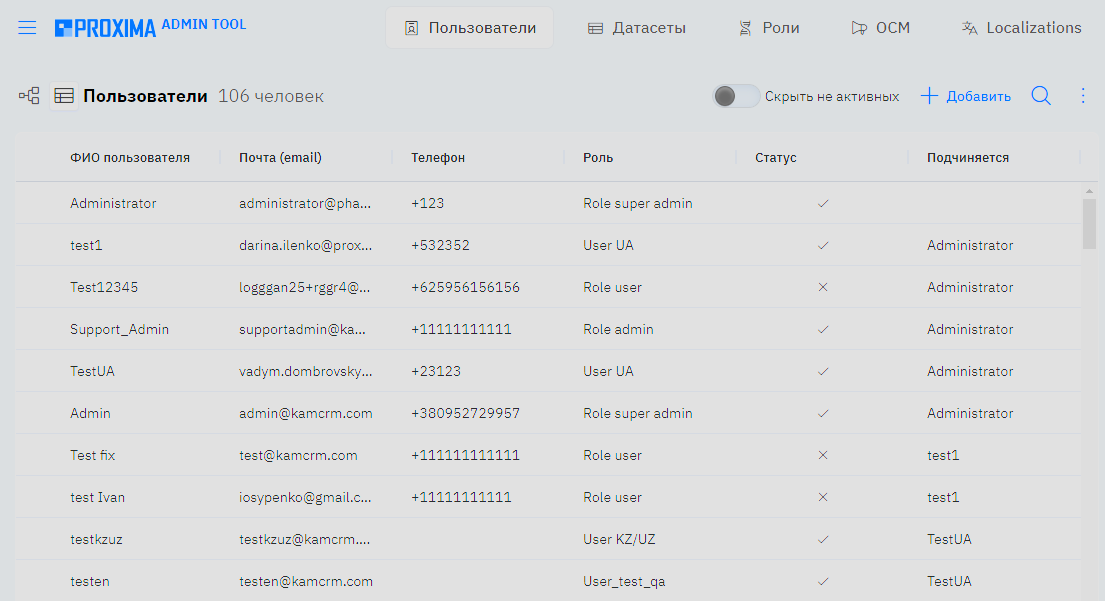
ФИО пользователя: Фамилия имя и отчество пользователя. Информация из данного поля будет отображаться в других разделах, к примеру при назначении пользователя ответственным за клиента или учреждение, при назначении пользователю плана цикла, и т. д.
Почта (email): Электронная почта пользователя. Информация из данного поля так же используется для логина пользователя в систему. Это поле является уникальным идентификатором пользователя в рамках компании и не может повторяться.
Телефон: Контактный номер телефона пользователя.
Роль: В данной колонке указана Роль пользователя. От роли зависит большинство основных настроек для пользователя, видимость других разделов, настройки карточек в CRM, списки доступных типов визитов и задач, и т.д.
Статус: В данной колонке отображается активен ли пользователь. Если проставлена галочка - пользователь работает. Если проставлен крестик - пользователь заблокирован.
Подчиняется: В данной колонке отображается прямой руководитель пользователя по иерархии.
Для поиска пользователей можно использовать кнопку в форме лупы в верхнем правом углу окна. При нажатии на неё появится строка контекстного поиска, в которой можно искать пользователей по любым колонкам представленным ниже.
Пользователей можно отобразить в виде списка, как показано выше, или в виде дерева. Для переключения в режим отображения по дереву, необходимо нажать на значок в верхней части списка: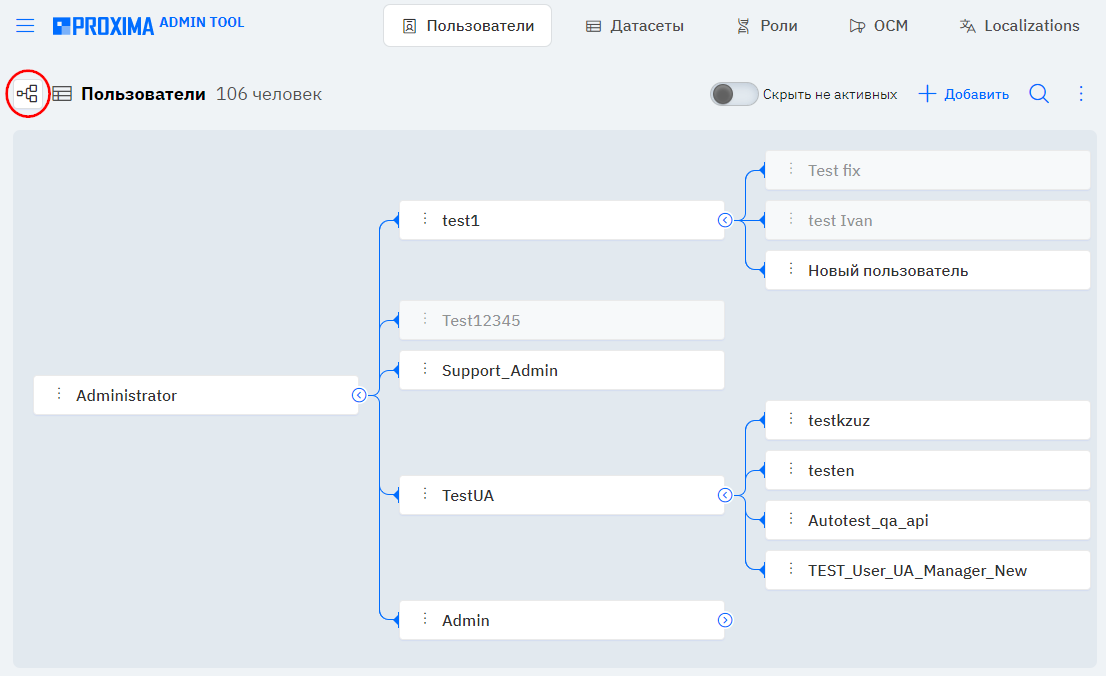
В данном формате отображения можно визуализировать подчинённых и руководителей, а так же отследить какой пользователь видит ту или иную группу пользователей.
В CRM-системе информация отображается иерархически, то есть каждый руководитель будет видеть только тех пользователей, которые находятся в его подчинении, или в подчинении у его подчинённых.
Для переключения в режим списка необходимо нажать на кнопку, находящуюся рядом с кнопкой для включения отображения по дереву.
Для того чтобы открыть более подробную информацию о пользователе, необходимо нажать на иконку глаза слева от имени пользователя при отображении списком, или нажать на имя пользователя при отображении деревом.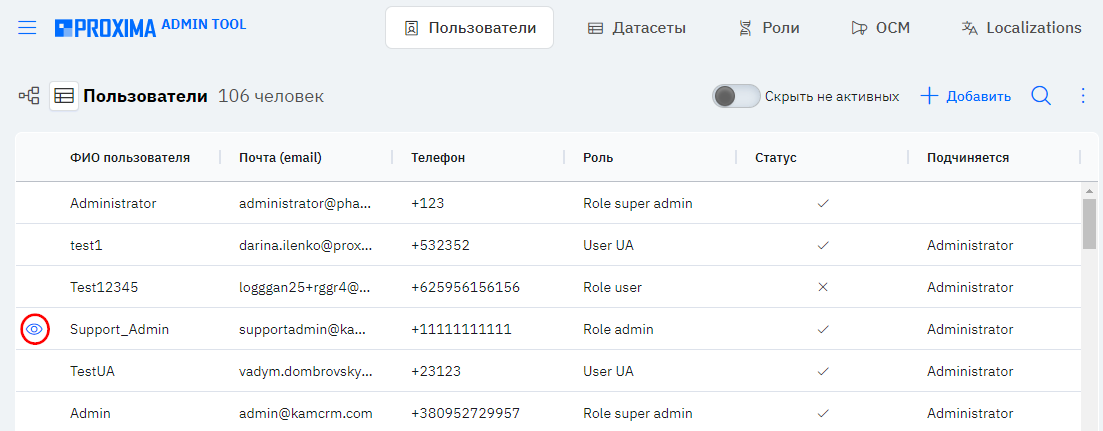
При открытии карточки пользователя будут отображены следующие поля: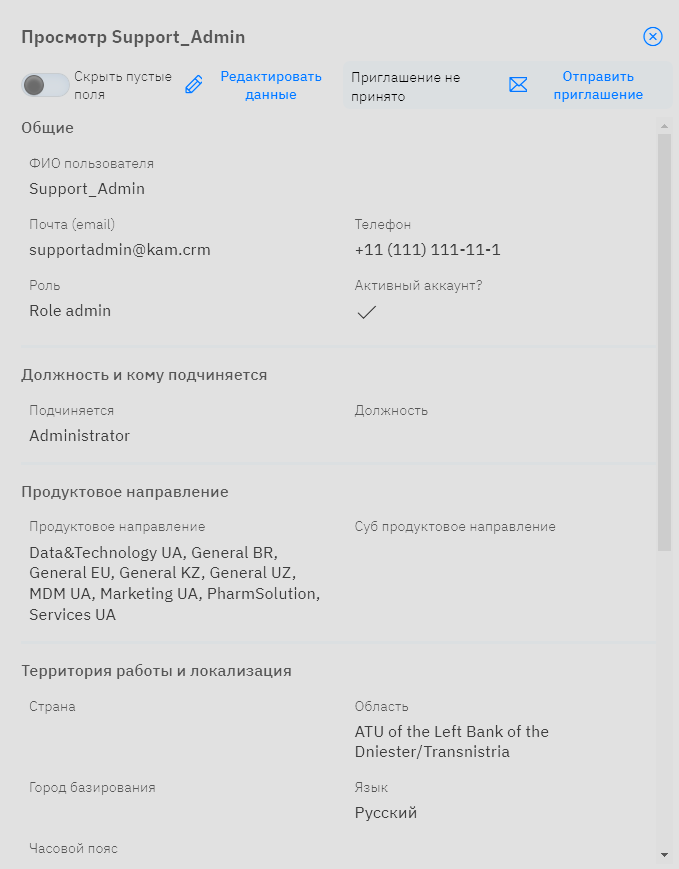

Скрыть пустые поля: Данный переключатель изменяет вид карточки, скрывая те поля, в которых не внесена информация.
Редактировать данные: Данная кнопка включает режим редактирования карточки пользователя.
Приглашение не принято: В данном поле отображается, принял ли пользователь приглашение в SSO.
Отправить приглашение: Кнопка для отправки приглашения в SSO на электронную почту пользователя.
ФИО пользователя: Фамилия имя и отчество пользователя. Информация из данного поля будет отображаться в других разделах, к примеру при назначении пользователя ответственным за клиента или учреждение, при назначении пользователю плана цикла, и т. д.
Почта (email): Электронная почта пользователя. Информация из данного поля так же используется для логина пользователя в систему.
Телефон: Контактный номер телефона пользователя.
Роль: В данном поле указана Роль пользователя. От роли зависит большинство основных настроек для пользователя, видимость других разделов, настройки карточек в CRM, списки доступных типов визитов и задач, и т.д.
Статус: В данном поле отображается активен ли пользователь. Если проставлена галочка - пользователь работает. Если проставлен крестик - пользователь заблокирован.
Подчиняется: В данном поле отображается прямой руководитель пользователя по иерархии.
Должность: В данном поле указана Должность пользователя.
Продуктовое направление: В данном поле перечислен список продуктовых направлений пользователя. От продуктового направления зависит список препаратов и брендов доступных пользователю, а так же список доступных категорий.
Суб продуктовое направление: В данном поле перечислен список суб продуктовых направлений пользователя. Суб продуктовые направления используются для более детального разделения препаратов и дополнительной идентификации пользователя по его области работы.
Страна: В данном поле отображается страна пользователя. От страны зависит выбор доступных областей.
Область: В данном поле отображается список областей пользователя. От областей зависит список доступных учреждений и клиентов.
Город базирования: В данном поле отображается город проживания пользователя.
Язык: В данном поле отображается язык пользователя. От языка зависит отображение информации в различных разделах CRM.
Часовой пояс: В данном поле отображается часовой пояс. От часового пояса зависит то, на какое время будут автоматически сдвигаться данные полученные с устройства пользователя. Для корректного отображения данных на сервере - часовой пояс должен соответствовать часовому поясу на устройстве пользователя.
Внешний ID пользователя: В данном поле будет отображаться внешний ID пользователя. Это можно использовать для того что бы связать информацию с внешними данными.
Цвет: В данном поле отображается цвет пользователя. От цвета пользователя зависит цвет полигонов в GeoForce.
Первый рабочий день: В данном поле отображается первый рабочий день пользователя. Как правило это дата приёма на работу.
Последний рабочий день: В данном поле отображается последний рабочий день пользователя. Как правило это дата увольнения.
Действительны до: В данном поле указана дата, по которую будут действовать дополнительные настройки включенные для пользователя.
Не показывать пользователя в сервисе GeoForce: В данном поле отображается скрыт ли пользователь в GeoForce.
Доступ к изменению ответственных: В данном поле отображается имеет ли пользователь доступ к изменению привязок клиентов и учреждений к пользователям.
Доступ к смене ответственных (раздел клиенты): В данном поле отображается имеет ли пользователь доступ к изменения привязок клиентов к пользователям.
Доступ к смене ответственных (раздел учреждения): В данном поле отображается имеет ли пользователь доступ к изменения привязок учреждений к пользователям.
Режим разработчика (мобильное приложение: В данном поле отображается, включен ли для пользователя режим отладки мобильного приложения.